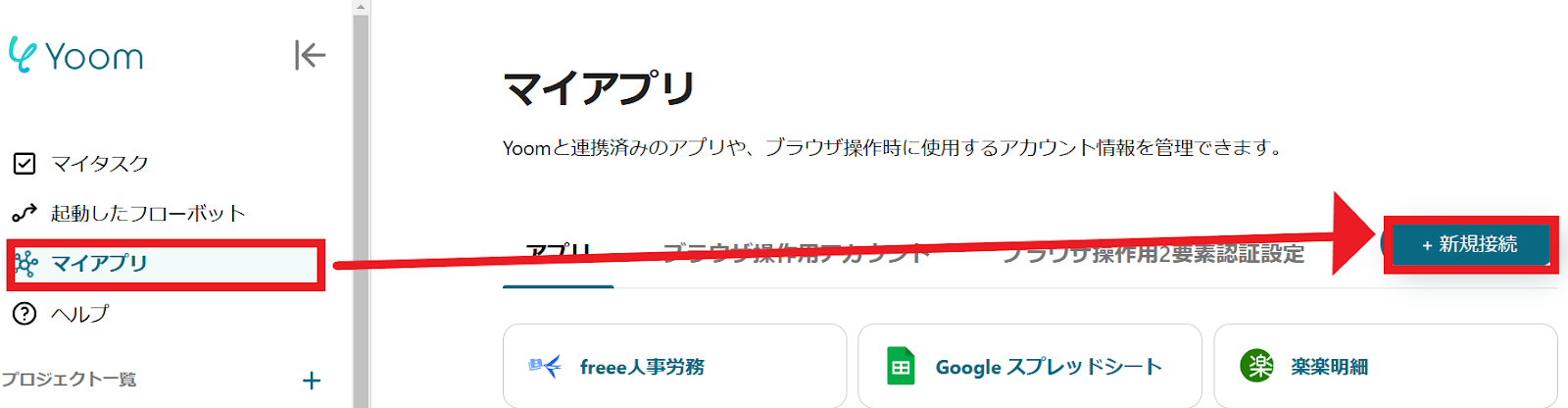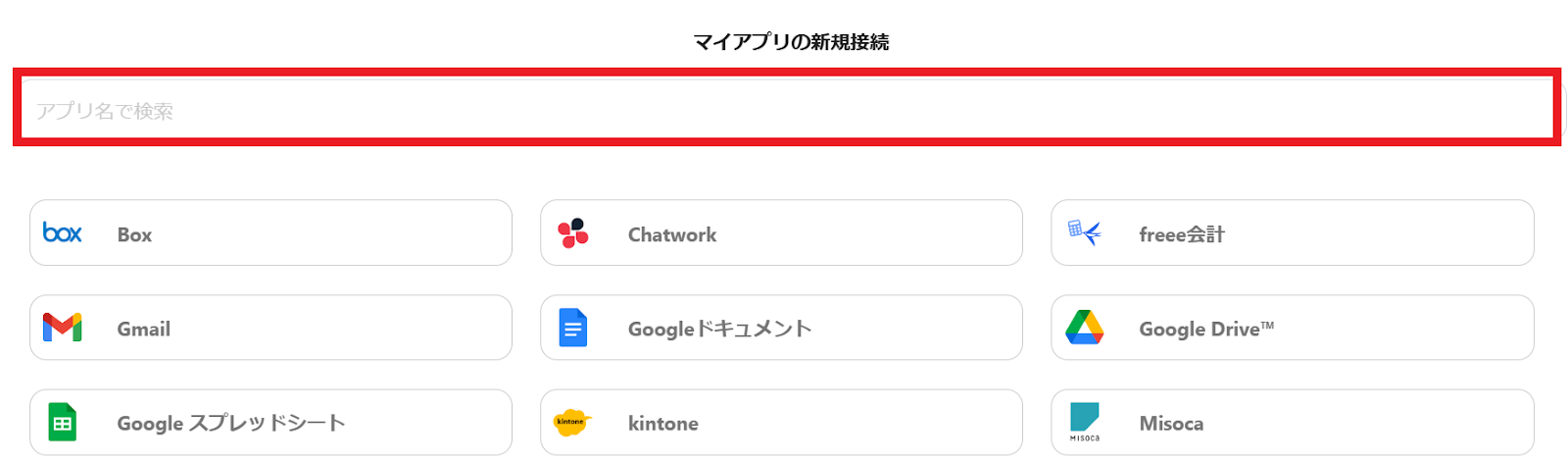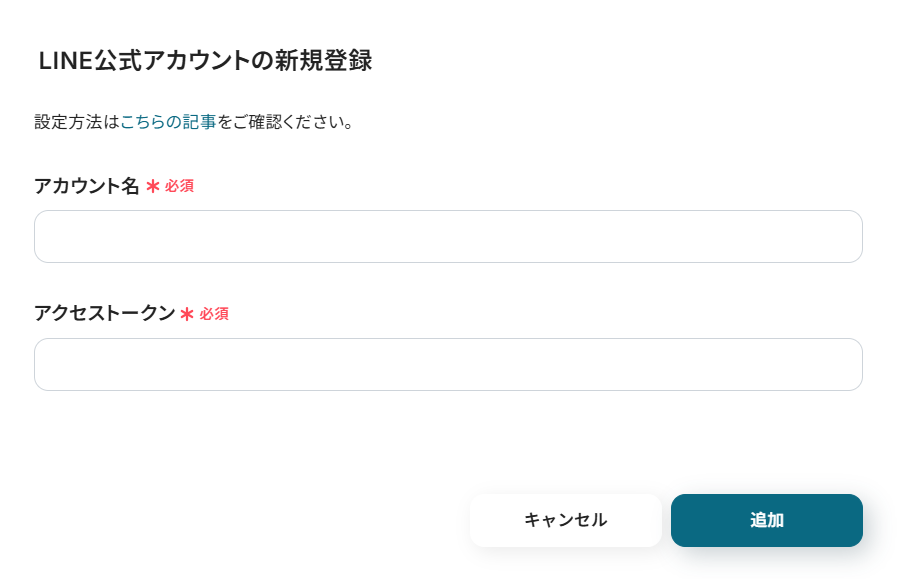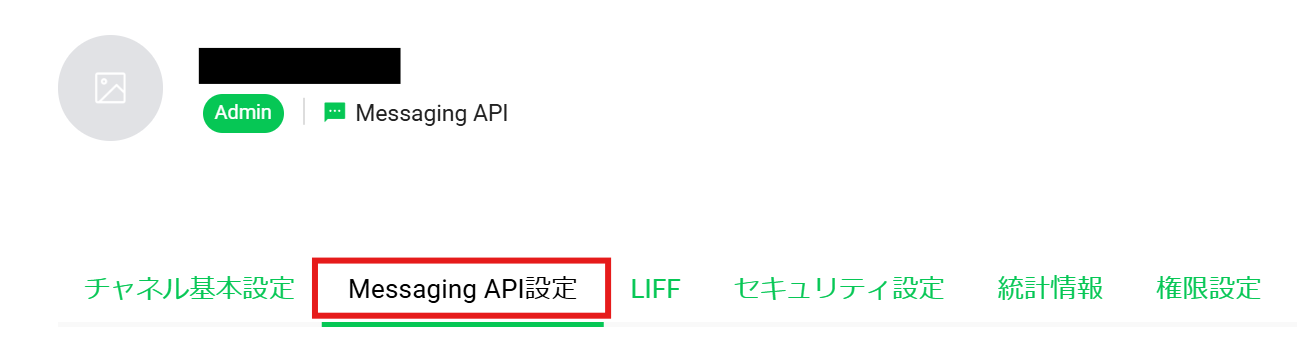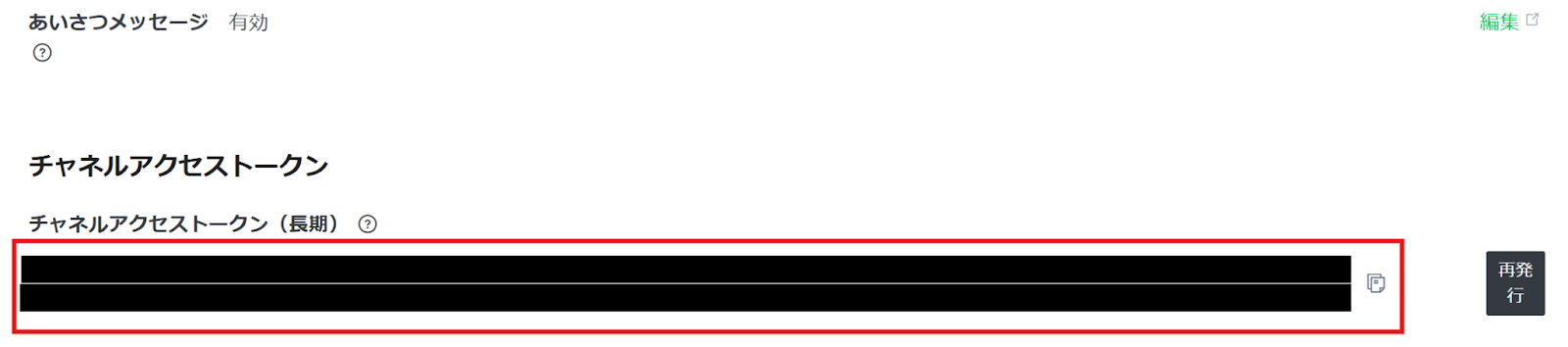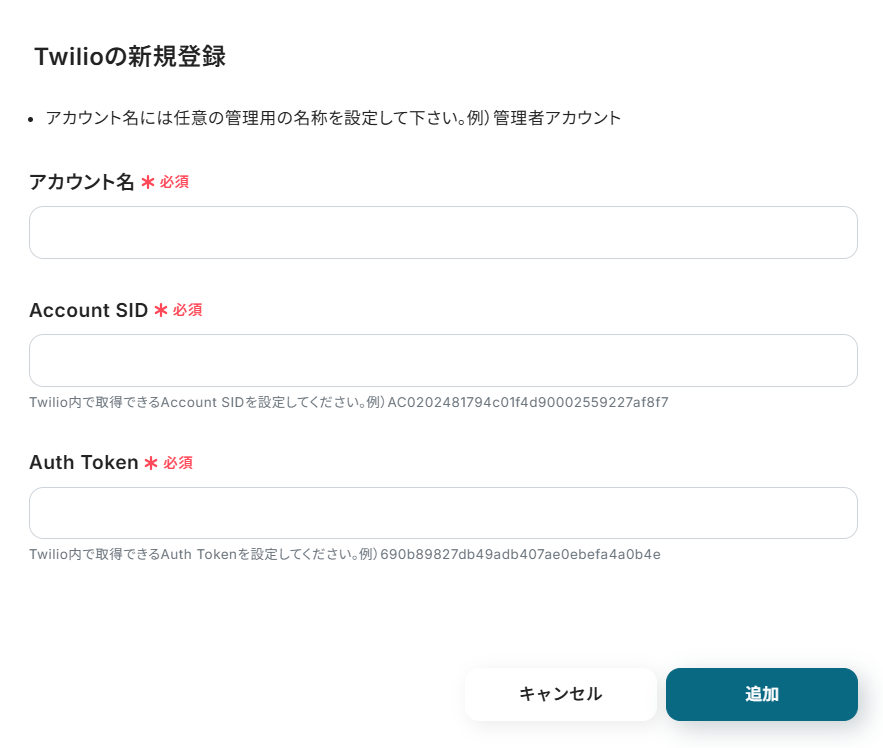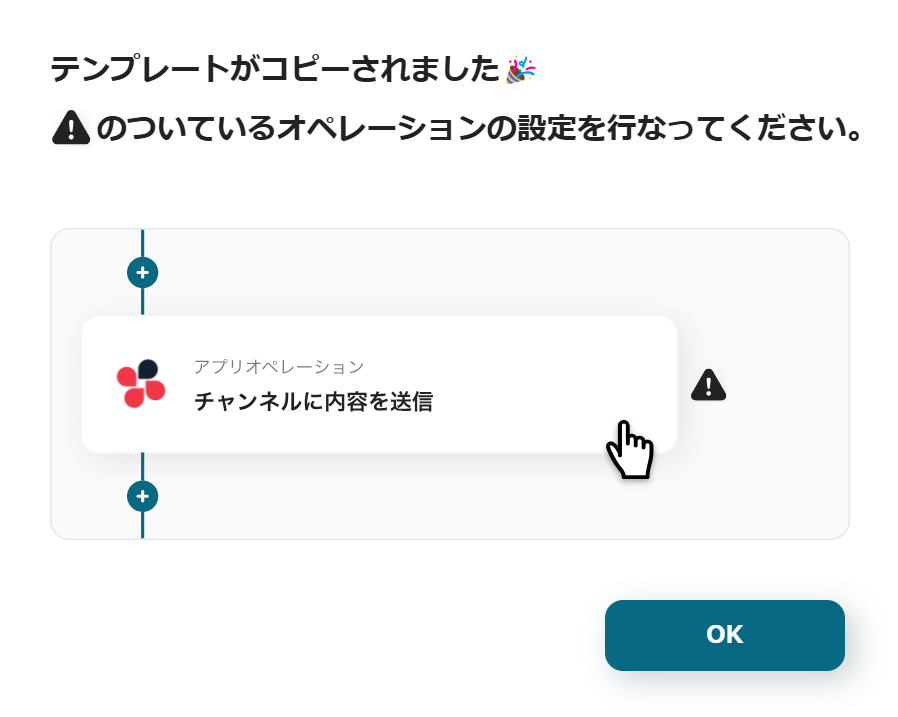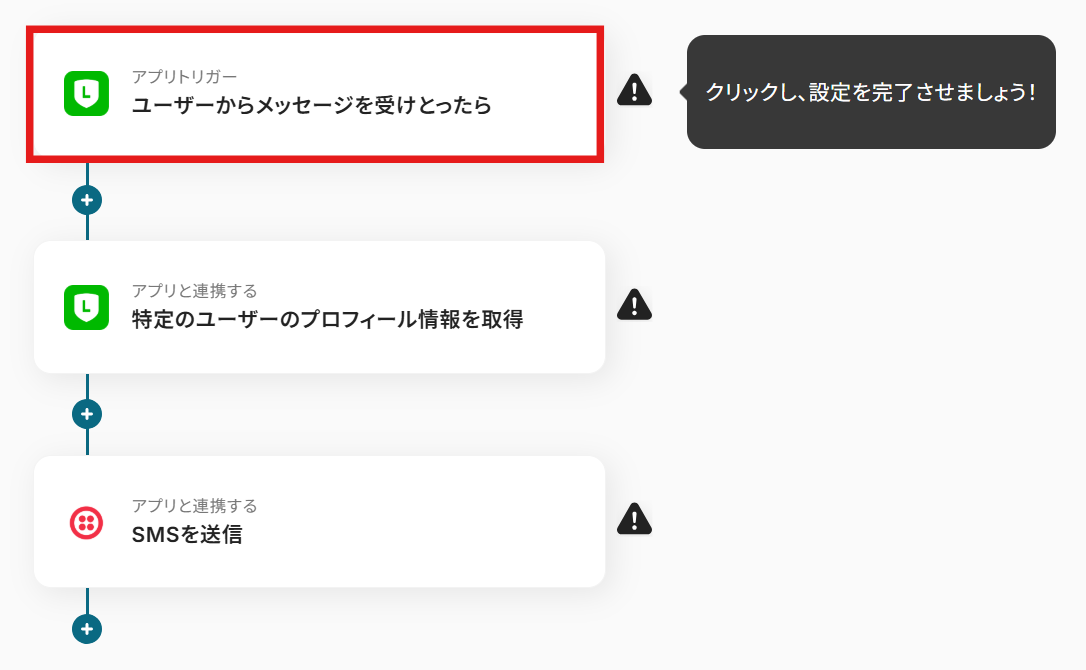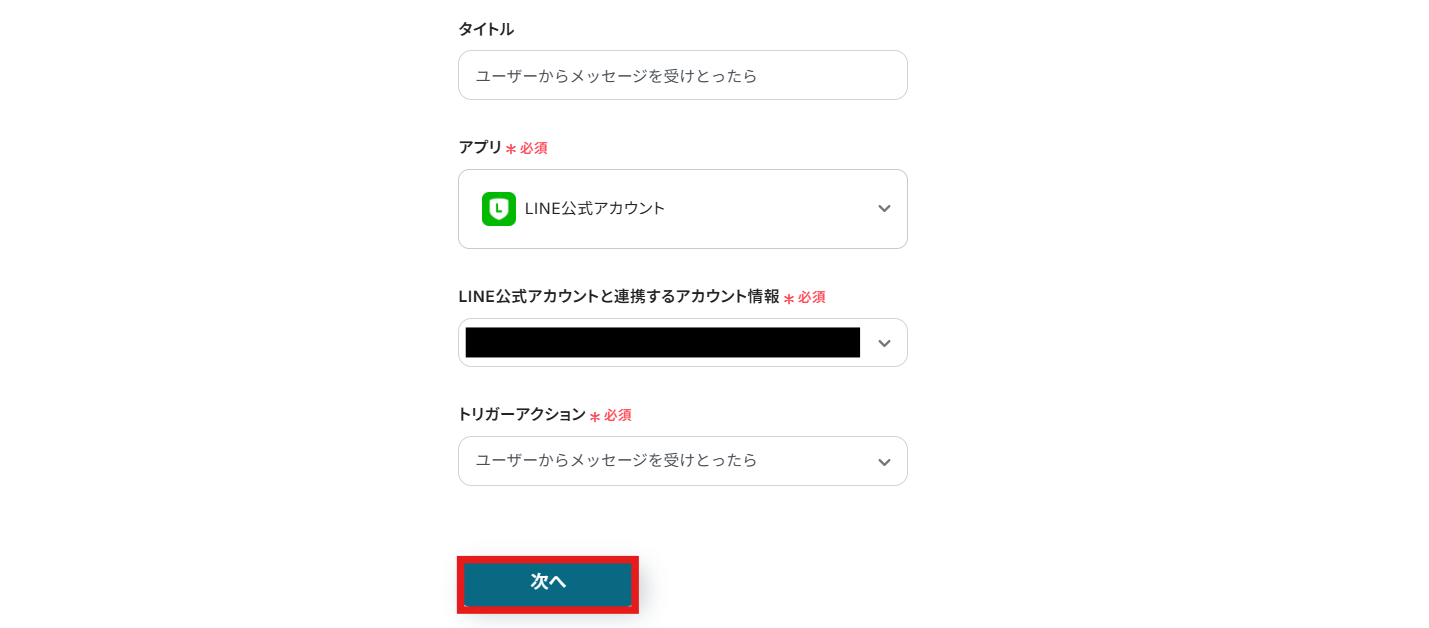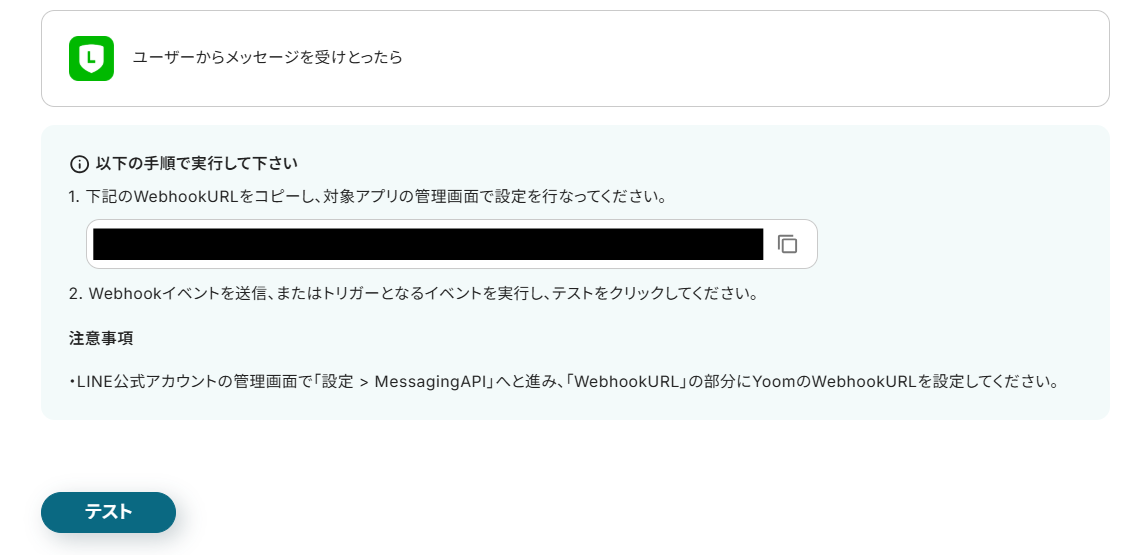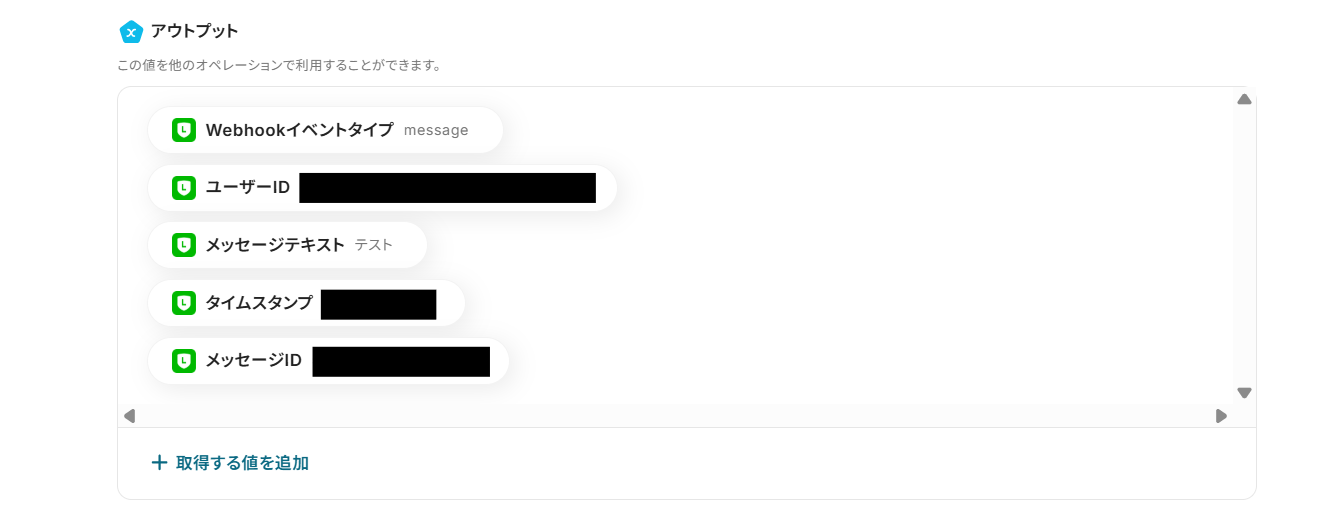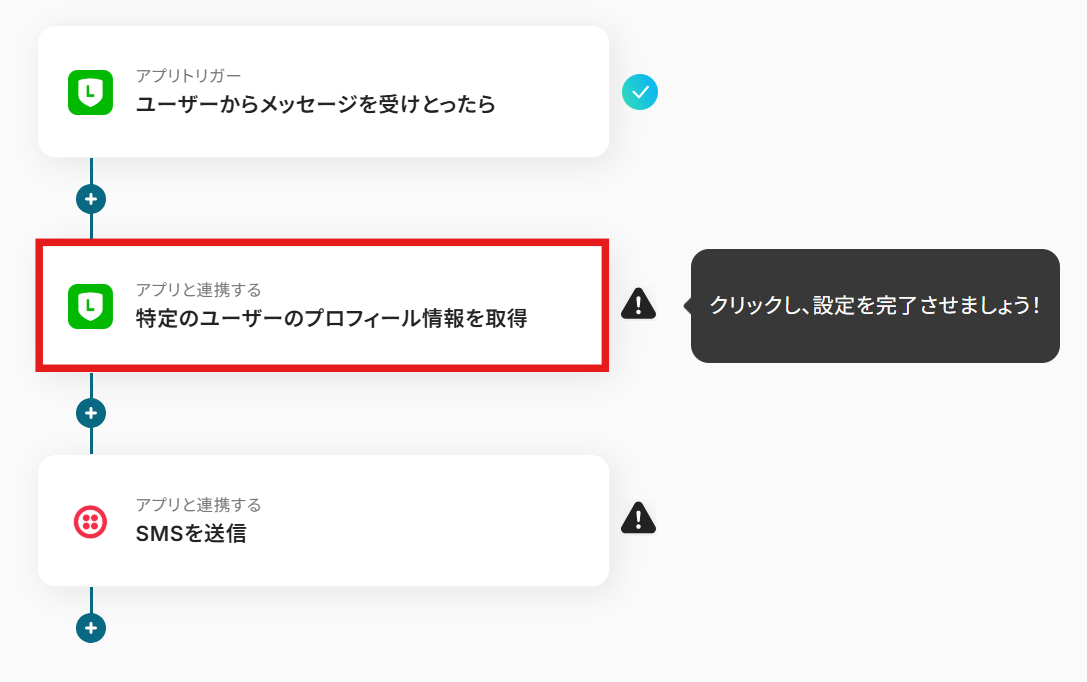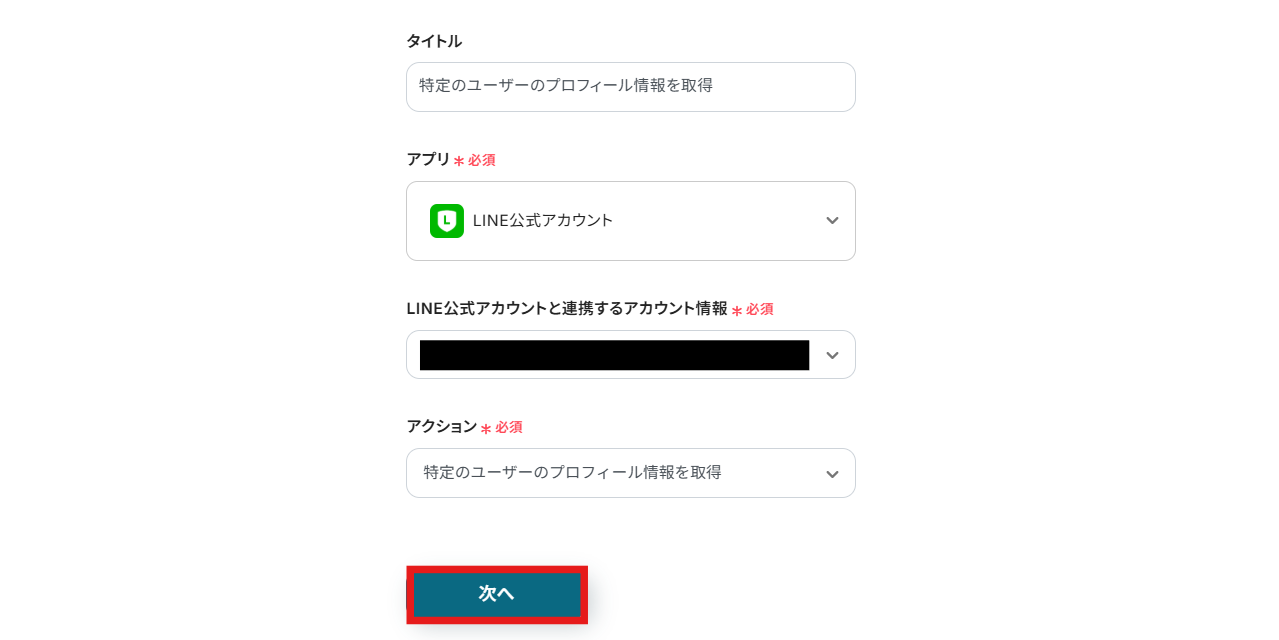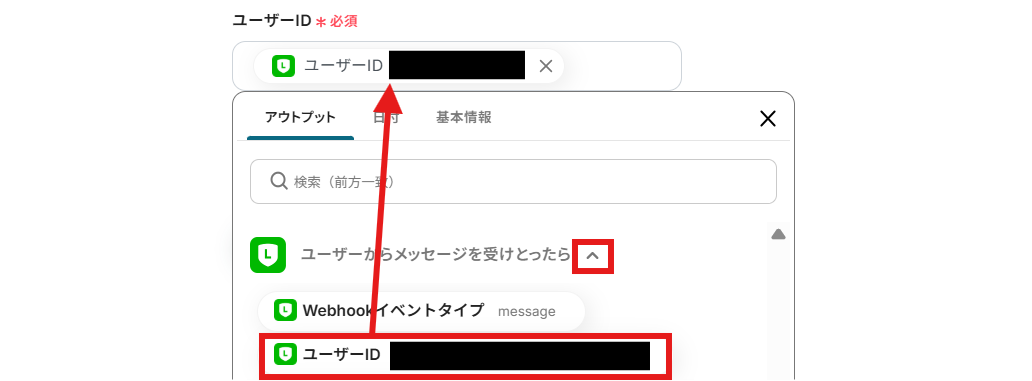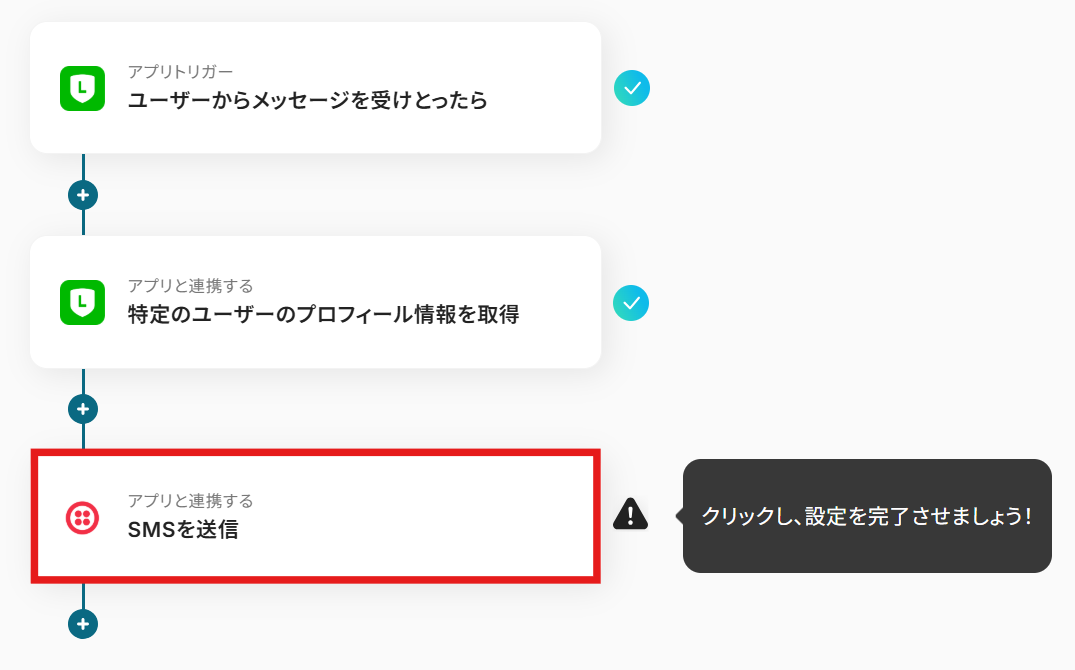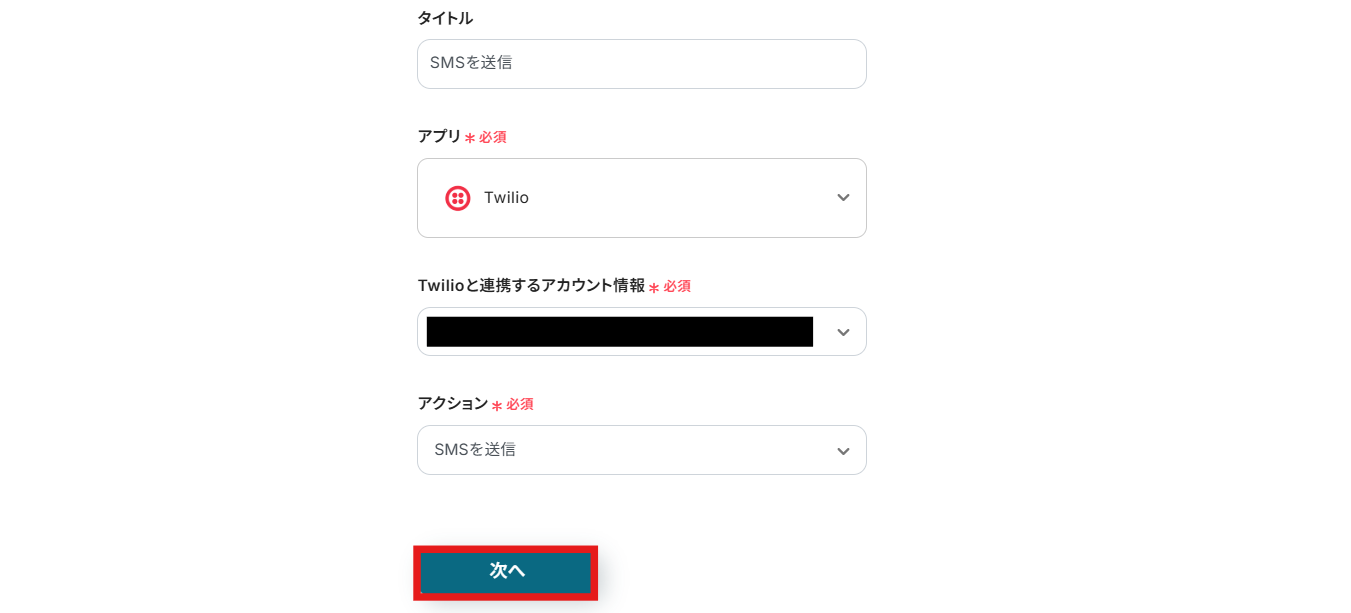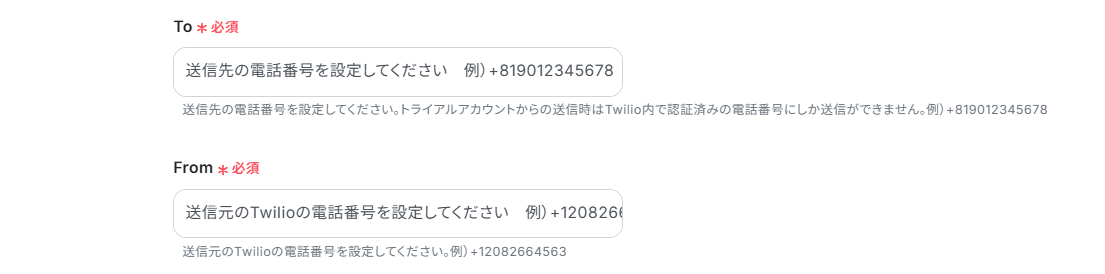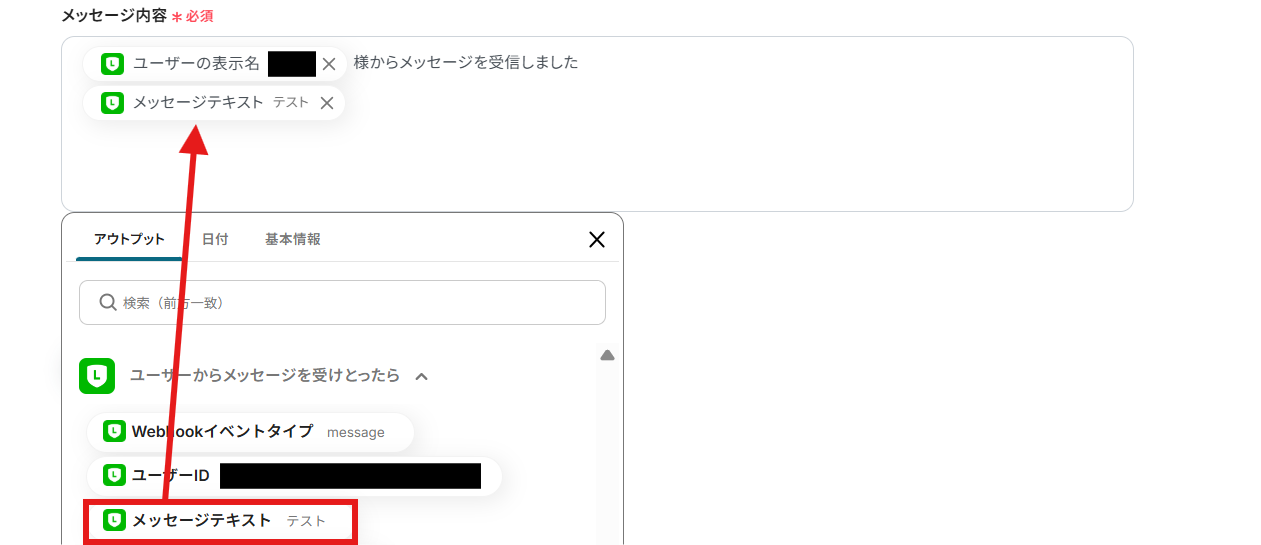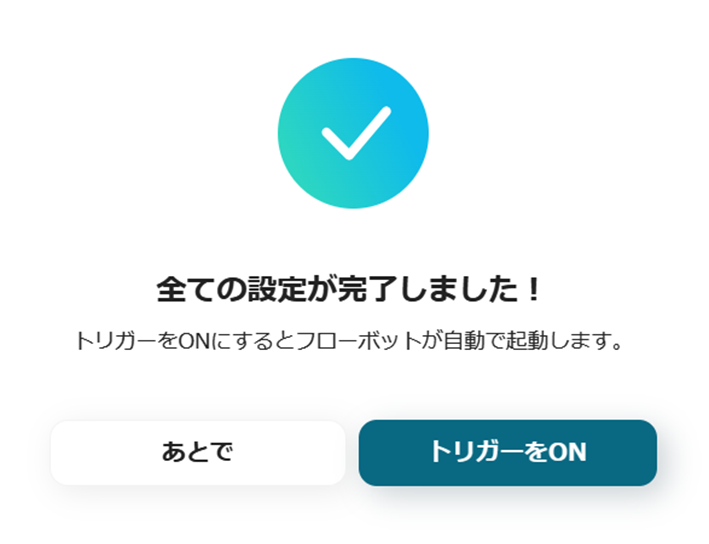LINE公式アカウントに送信したメッセージをそのままTwilioでも流用したい場合、Twilioにアクセスして同じ内容のメッセージをペーストする必要がありますよね。
手の込んで業務とは言い難いものの、同じメッセージを2度送信することとなるため、「できれば1度で完了したらうれしいなぁ…」なんて思いませんか?
このような時は、LINE公式アカウントとTwilioを連携するのがおすすめです!
APIを活用したアプリ連携を行えば、LINE公式アカウントから受信したデータをTwilioに自動的に連携することが可能になります!
API連携と聞くと難しそうに思うかもしれませんが、プログラミング不要でアプリ連携が可能なYoomなら専門的な知識が無くても問題ありません。
誰でも簡単にアプリ連携ができる方法を画像付きで解説しているので、この機会にぜひ自動化を体験しましょう!
とにかく早く試したい方へ
Yoomを利用することで、ノーコードで簡単にLINE公式アカウントとTwilioの連携が可能です。
YoomにはあらかじめLINE公式アカウントとTwilioを連携するためのテンプレートが用意されているため、APIの知識が無くても、登録するだけで今すぐ連携が実現できます。
LINEで受信したメッセージをTwilioでSMS送信する
試してみる
■概要
「LINEで受信したメッセージをTwilioでSMS送信する」フローは、LINEとTwilioを連携させて、LINE上で受け取ったメッセージを自動的にSMSとして送信する業務ワークフローです。
これにより、異なるコミュニケーションチャネル間での情報共有がスムーズになり、顧客対応や社内連絡の効率化が図れます。
特に、LINEユーザーとのやり取りをSMSでフォローアップしたい企業や、複数のメッセージプラットフォームを活用しているチームに最適な自動化ソリューションです。
設定は簡単で、Yoomの直感的なインターフェースを使って迅速に導入できます。
■このテンプレートをおすすめする方
・LINEとTwilioを既に利用しており、両者を連携させたいビジネス担当者の方
・顧客対応をLINEからSMSへスムーズに転送したいカスタマーサポートチーム
・複数のコミュニケーションチャネルを効率的に管理したいマーケティング担当者
・手動でのメッセージ転送作業に時間を取られている営業チームのリーダー
・ワークフローの自動化により業務効率を向上させたい経営者や管理職の方
■注意事項
・LINE公式アカウントとTwilioのそれぞれとYoomを連携してください。
LINE公式アカウントとTwilioを連携してできること
LINE公式アカウントとTwilioのAPIを連携すれば、LINE公式アカウントのデータをTwilioに自動的に連携することが可能です!
気になる自動化例の「試してみる」をクリックしてアカウント登録するだけで、すぐにLINE公式アカウントとTwilioの連携を実際に体験できます。
登録はたったの30秒で完了するので、ぜひ気軽にお試しください!
LINEで受信したメッセージをTwilioでSMS送信する
LINEで受け取った内容を、自動でSMS通知として社内メンバーや外部のスタッフに届けたいときに役立つテンプレートです。
LINEで受信したメッセージをTwilioでSMS送信する
試してみる
■概要
「LINEで受信したメッセージをTwilioでSMS送信する」フローは、LINEとTwilioを連携させて、LINE上で受け取ったメッセージを自動的にSMSとして送信する業務ワークフローです。
これにより、異なるコミュニケーションチャネル間での情報共有がスムーズになり、顧客対応や社内連絡の効率化が図れます。
特に、LINEユーザーとのやり取りをSMSでフォローアップしたい企業や、複数のメッセージプラットフォームを活用しているチームに最適な自動化ソリューションです。
設定は簡単で、Yoomの直感的なインターフェースを使って迅速に導入できます。
■このテンプレートをおすすめする方
・LINEとTwilioを既に利用しており、両者を連携させたいビジネス担当者の方
・顧客対応をLINEからSMSへスムーズに転送したいカスタマーサポートチーム
・複数のコミュニケーションチャネルを効率的に管理したいマーケティング担当者
・手動でのメッセージ転送作業に時間を取られている営業チームのリーダー
・ワークフローの自動化により業務効率を向上させたい経営者や管理職の方
■注意事項
・LINE公式アカウントとTwilioのそれぞれとYoomを連携してください。
LINE公式アカウント公式アカウントとTwilioの連携フローを作ってみよう!
それでは、さっそく実際にLINE公式アカウントとTwilioを連携したフローを作成してみましょう!
今回はYoomを使用して、ノーコードでLINE公式アカウントとTwilioの連携を進めていきますので、まだYoomのアカウントをお持ちでない場合は、こちらの登録フォームからアカウントを発行しておきましょう。
[Yoomとは]
連携フローは、大きく分けて以下のプロセスで作成していきます。
- LINE公式アカウントとTwilioをマイアプリ連携
- テンプレートをコピーする
- LINE公式アカウントのトリガー設定およびTwilioのアクション設定
- テストと確認
LINEで受信したメッセージをTwilioでSMS送信する
試してみる
■概要
「LINEで受信したメッセージをTwilioでSMS送信する」フローは、LINEとTwilioを連携させて、LINE上で受け取ったメッセージを自動的にSMSとして送信する業務ワークフローです。
これにより、異なるコミュニケーションチャネル間での情報共有がスムーズになり、顧客対応や社内連絡の効率化が図れます。
特に、LINEユーザーとのやり取りをSMSでフォローアップしたい企業や、複数のメッセージプラットフォームを活用しているチームに最適な自動化ソリューションです。
設定は簡単で、Yoomの直感的なインターフェースを使って迅速に導入できます。
■このテンプレートをおすすめする方
・LINEとTwilioを既に利用しており、両者を連携させたいビジネス担当者の方
・顧客対応をLINEからSMSへスムーズに転送したいカスタマーサポートチーム
・複数のコミュニケーションチャネルを効率的に管理したいマーケティング担当者
・手動でのメッセージ転送作業に時間を取られている営業チームのリーダー
・ワークフローの自動化により業務効率を向上させたい経営者や管理職の方
■注意事項
・LINE公式アカウントとTwilioのそれぞれとYoomを連携してください。
ステップ1:LINE公式アカウントとTwilioのマイアプリ連携
まず、Yoomのアカウントにログインします。
まだYoomを利用したことがない方は、初めてのYoomをぜひご覧ください。
1.マイアプリをクリックした後、新規接続をクリックします。
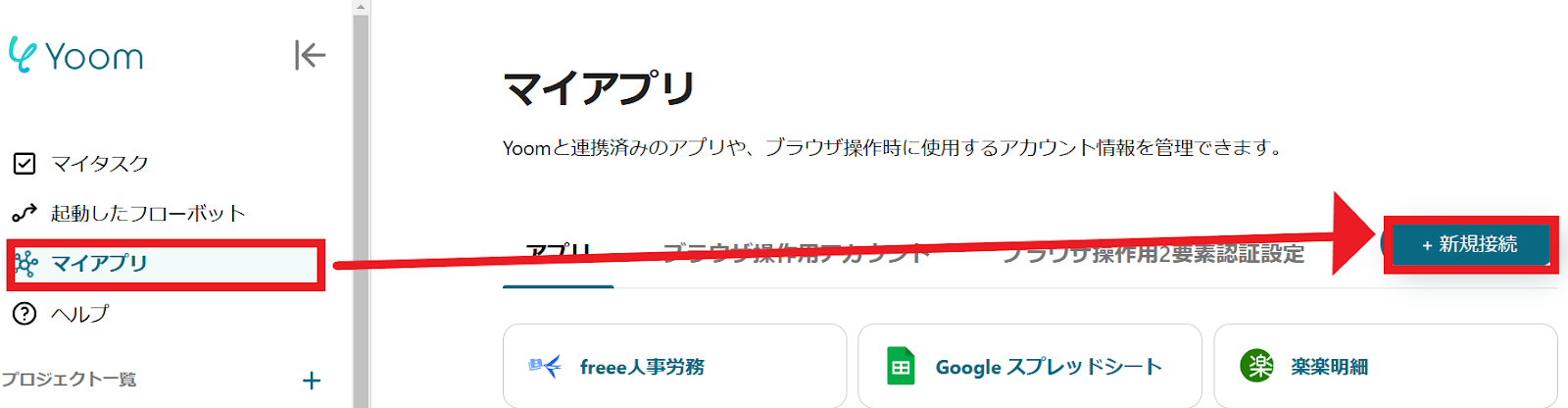
2.入力欄からアプリ名で検索できます。
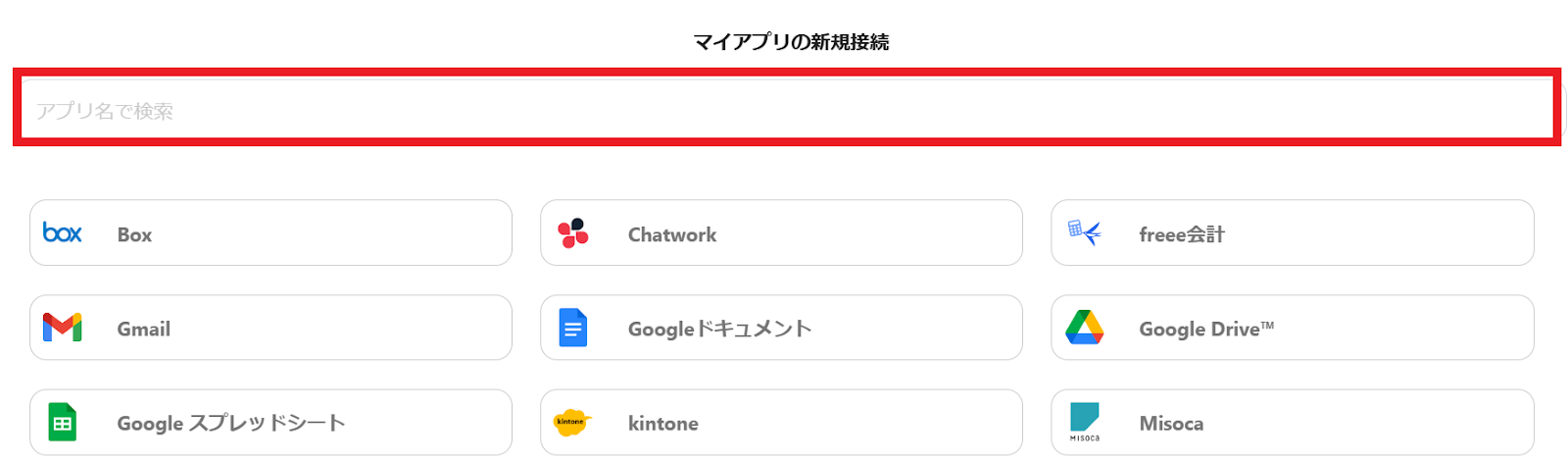
LINE公式アカウントのマイアプリ登録
では、LINE公式アカウントをマイアプリ登録していきましょう!入力欄にLINE公式アカウントと入力するとLINE公式アカウントのアイコンが表示されるので、LINE公式アカウントというアイコンをクリックします。
1.以下の画面が表示されます。
アカウント名は任意のものを入力してください。
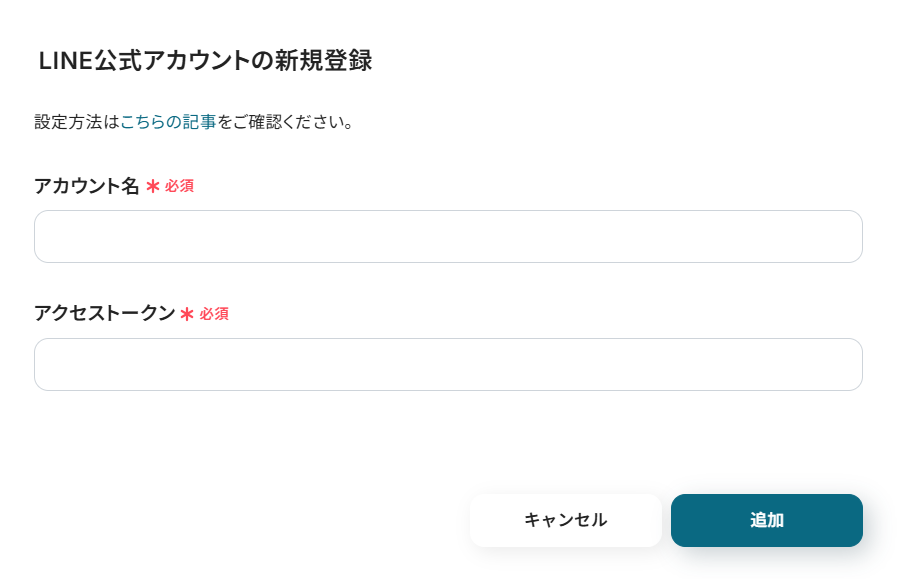
2.アクセストークンについては、こちらからLINE Developersコンソールでチャネルを作成後、こちらからLINE Developersにログインし、連携したいチャネルを選択します。
選択後、Messaging API設定をクリックします。
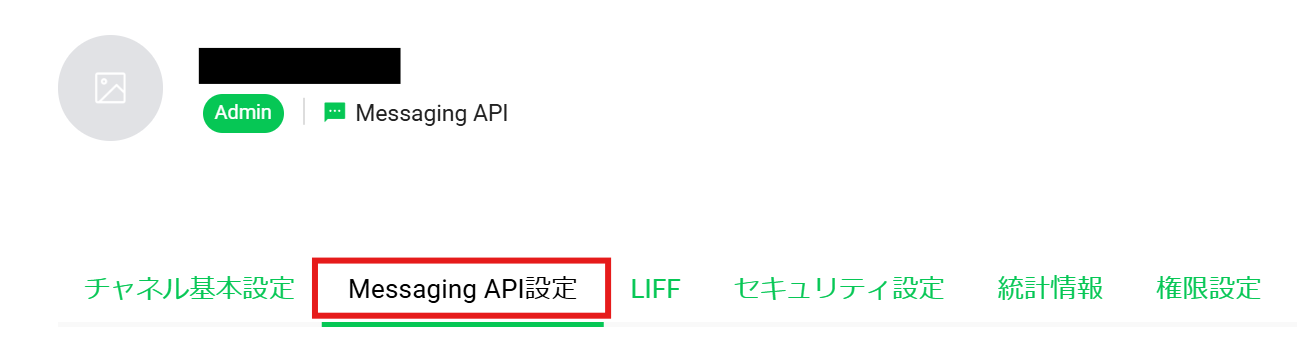
3.下にスクロールしていくと、チャネルアクセストークンが表示されます。
コピーして、アクセストークンの箇所に貼り付けましょう。
これで、LINE公式アカウントのマイアプリ登録は完了です。
詳しい設定方法については以下のリンク先を参照してください。
LINE公式アカウントのマイアプリ追加方法
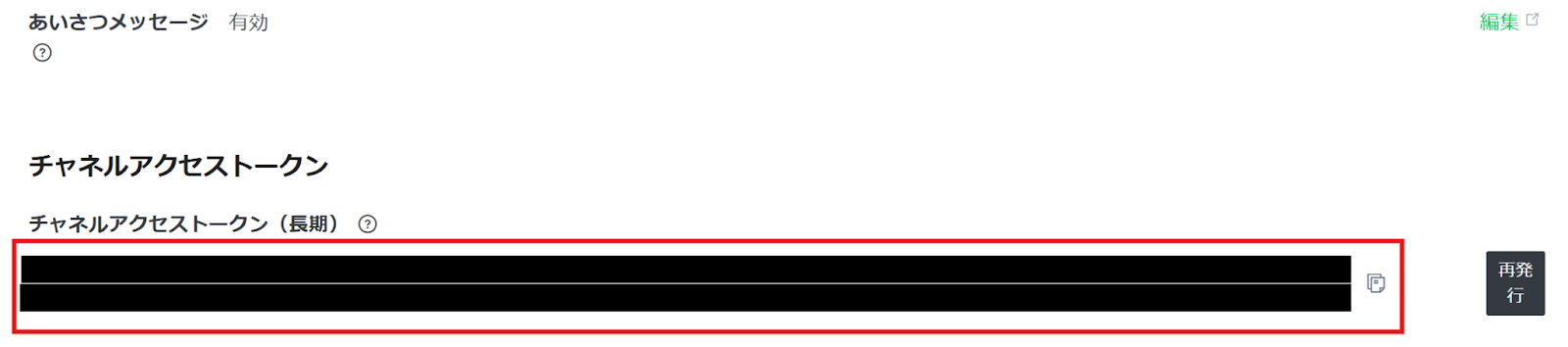
Twilioのマイアプリ登録
Twilioも同じように検索して、アイコンをクリックします。
1.以下の画面が表示されます。
アカウント名は任意のものを入力してください。
Account SID、Auth Tokenはこちらの記事を参考にしてみてください。
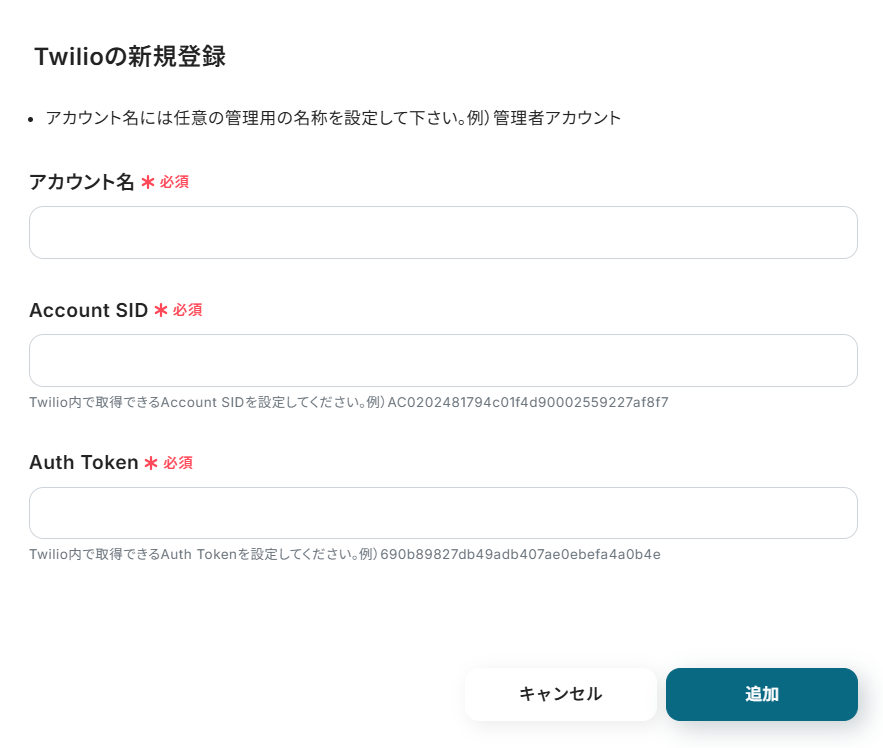
マイアプリ登録が成功すると、以下の画面が表示されます。
マイアプリの画面にLINE公式アカウントとTwilioのアイコンが表示されているか確認してください。

ステップ2:テンプレートをコピー
以下のリンクから「試してみる」をクリックしてください。
LINEで受信したメッセージをTwilioでSMS送信する
試してみる
■概要
「LINEで受信したメッセージをTwilioでSMS送信する」フローは、LINEとTwilioを連携させて、LINE上で受け取ったメッセージを自動的にSMSとして送信する業務ワークフローです。
これにより、異なるコミュニケーションチャネル間での情報共有がスムーズになり、顧客対応や社内連絡の効率化が図れます。
特に、LINEユーザーとのやり取りをSMSでフォローアップしたい企業や、複数のメッセージプラットフォームを活用しているチームに最適な自動化ソリューションです。
設定は簡単で、Yoomの直感的なインターフェースを使って迅速に導入できます。
■このテンプレートをおすすめする方
・LINEとTwilioを既に利用しており、両者を連携させたいビジネス担当者の方
・顧客対応をLINEからSMSへスムーズに転送したいカスタマーサポートチーム
・複数のコミュニケーションチャネルを効率的に管理したいマーケティング担当者
・手動でのメッセージ転送作業に時間を取られている営業チームのリーダー
・ワークフローの自動化により業務効率を向上させたい経営者や管理職の方
■注意事項
・LINE公式アカウントとTwilioのそれぞれとYoomを連携してください。
以下の表示が出たら、テンプレートのコピーが成功です。
コピーしたテンプレートはマイプロジェクトに格納されます
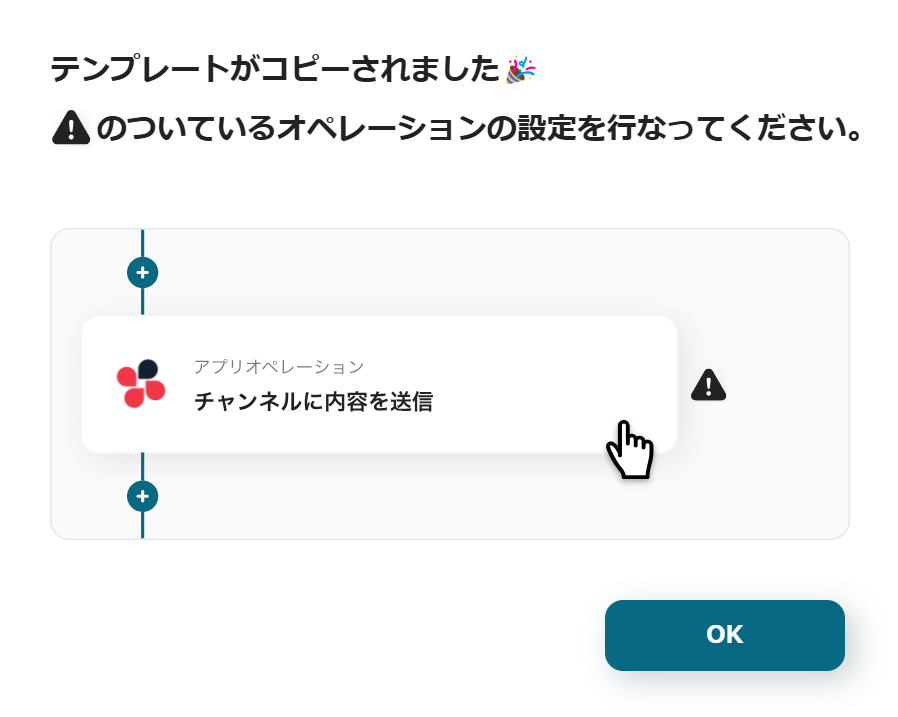
ステップ3:LINE公式アカウントでユーザーからメッセージを受け取ったら起動するトリガーの設定
1.まず、一番上の「ユーザーからメッセージを受けとったら」のアイコンをクリックします。
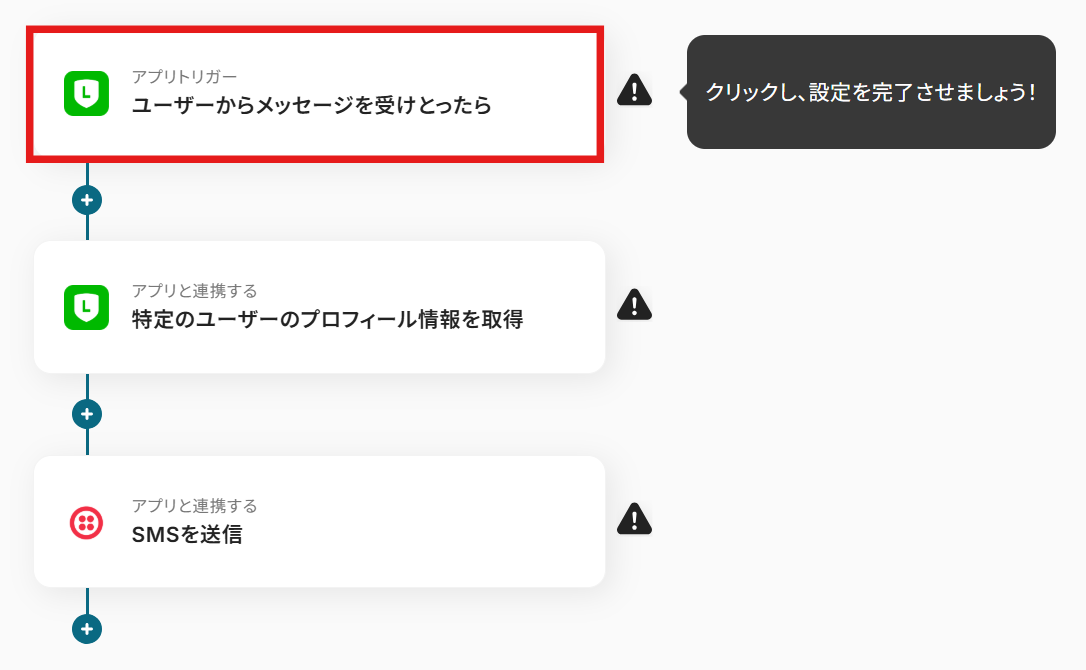
2.LINE公式アカウントと連携するアカウント情報を設定します。
トリガーは「ユーザーからメッセージを受けとったら」を選択します。設定が終わったら「次へ」をクリックします。
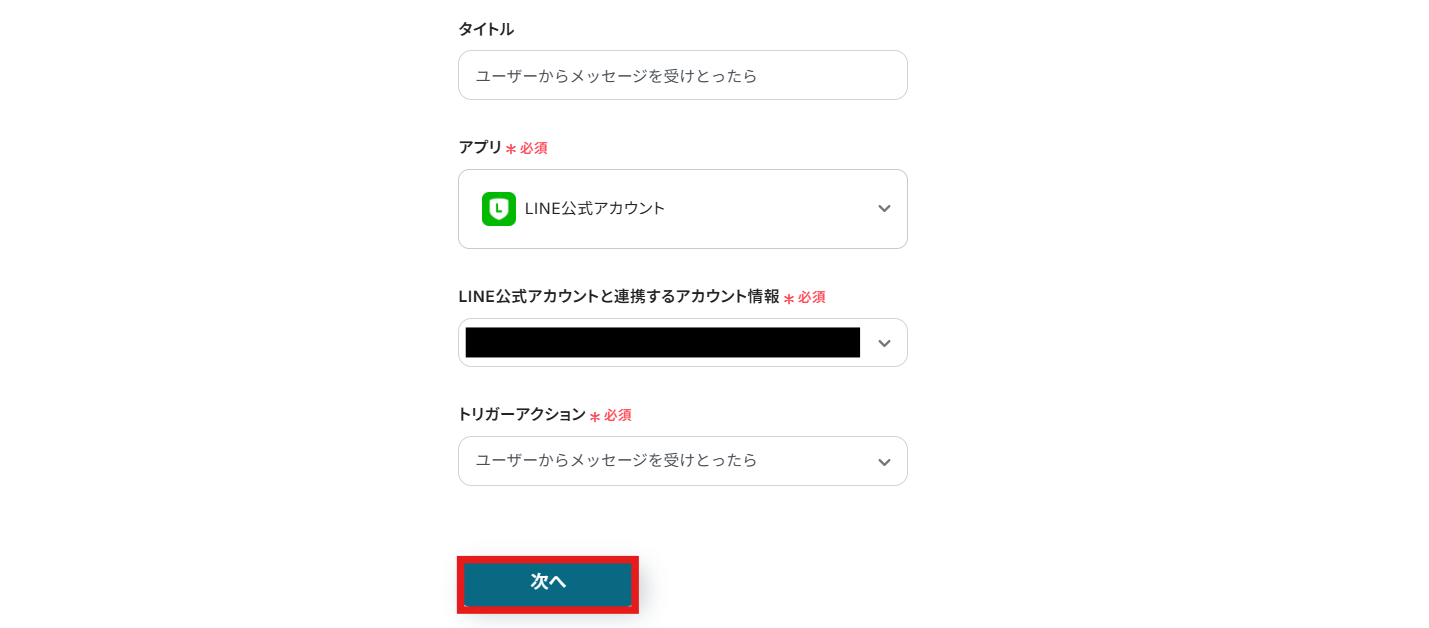
3.以下のような画面が表示されます。
WebhookURLをコピーし、管理画面で設定を行ってください。
LINE公式アカウントのWebhookの設定については、こちらの記事も参考にしてみてくださいね。
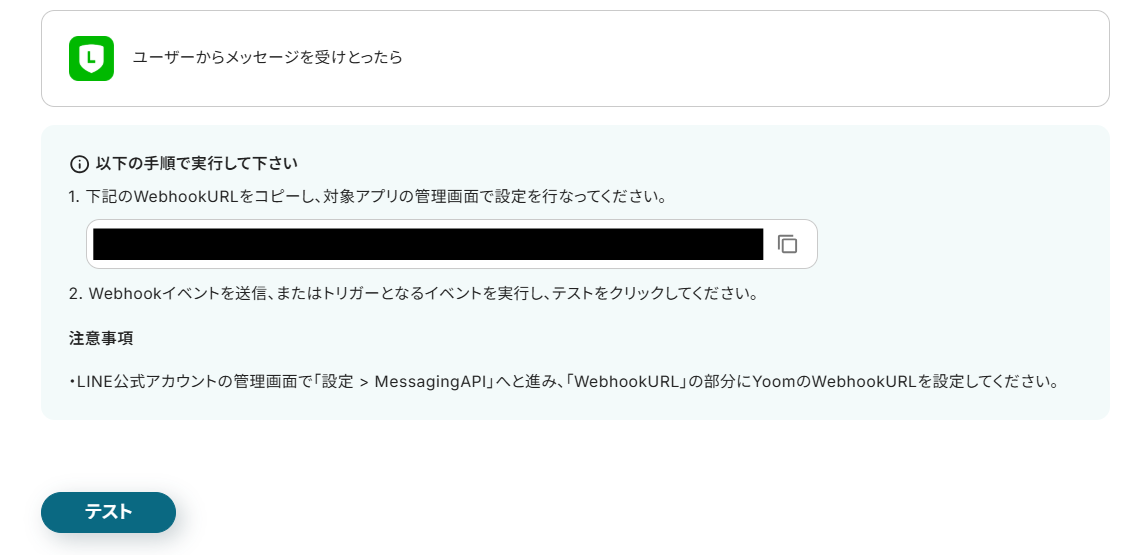
テストが成功すると以下のような「テスト成功」の画像が表示され、LINE公式アカウントから取得した情報をアウトプットとして引用できるようになります。
アウトプットについて、詳しくは以下のリンク先を参照してください。
アウトプットについて
テストが成功したら、「保存する」をクリックするのを忘れないようにしましょう!
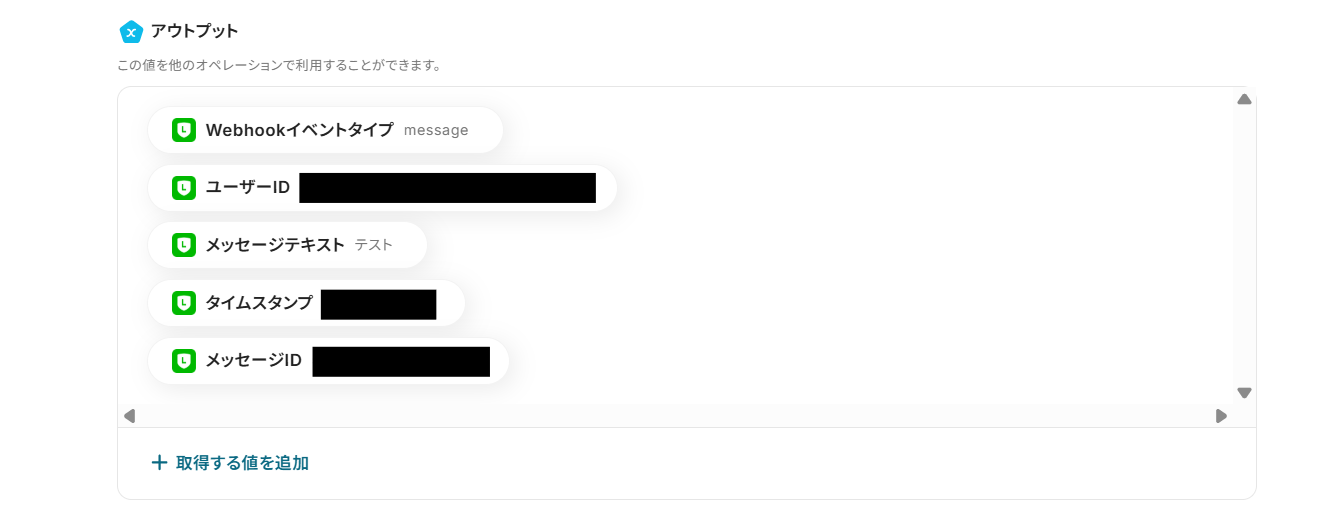
4.フローに戻ります。
次に、「特定のユーザーのプロフィール情報を取得」のアイコンをクリックします。
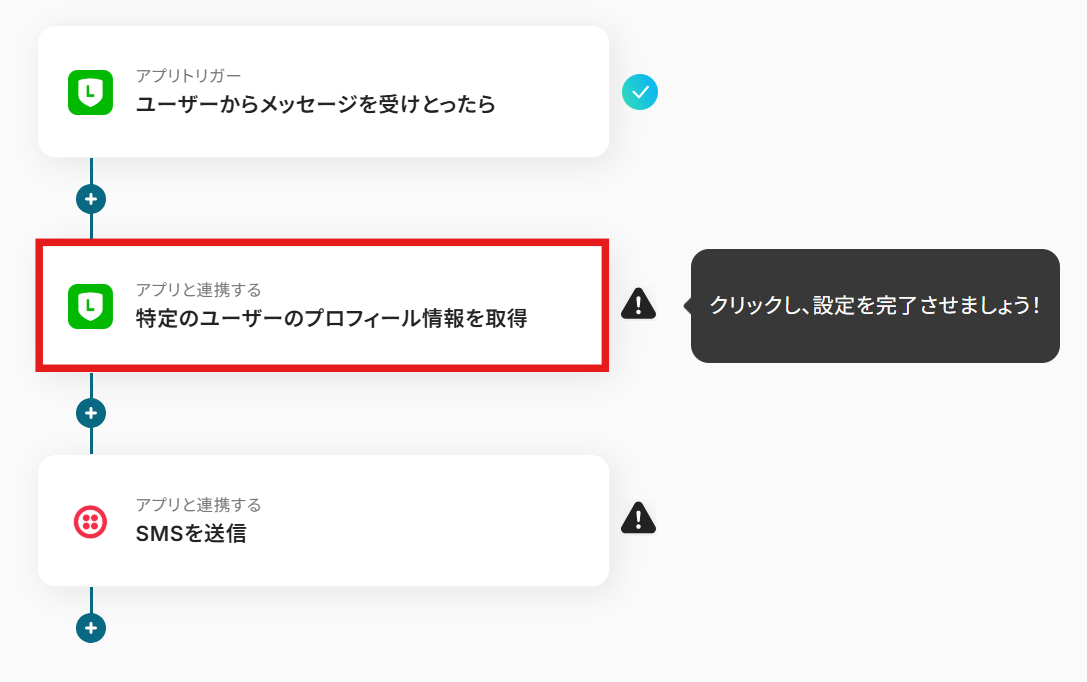
5.LINE公式アカウントと連携するアカウント情報を設定します。
アクションは「特定のユーザーのプロフィール情報を取得」を選択します。
設定が終わったら「次へ」をクリックします。
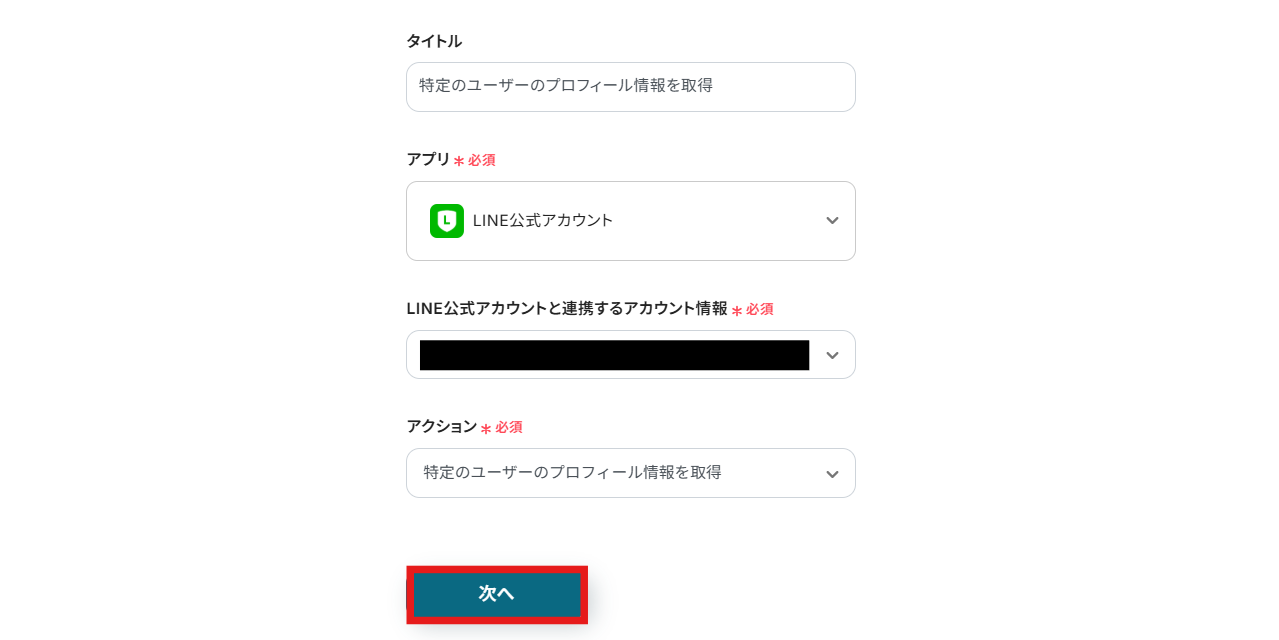
6.ユーザーIDを設定します。ユーザーIDを設定するときは、まず入力欄をクリックしてみてください。
すると、アウトプットが表示されるので、その中からユーザーIDを選びましょう。
設定が終わったら「テスト」をクリックし、問題がなければ「保存する」をクリックしましょう。
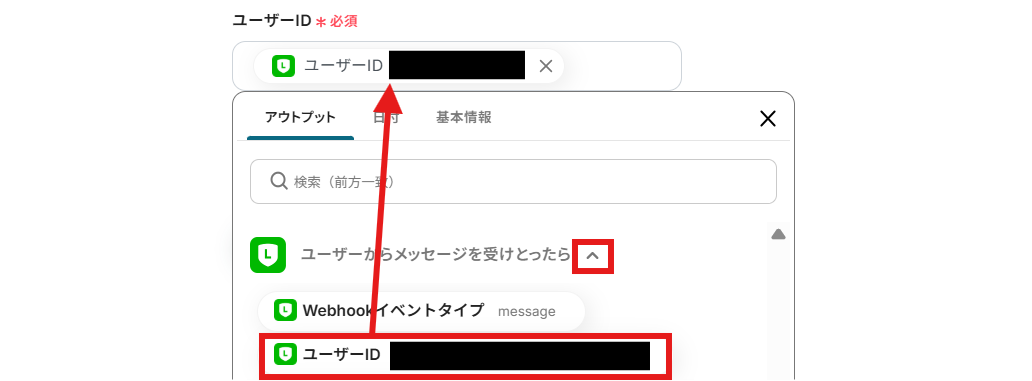
ステップ4:TwilioでSMSを送信する設定
1.最後に、「SMSを送信する」のアイコンをクリックします。
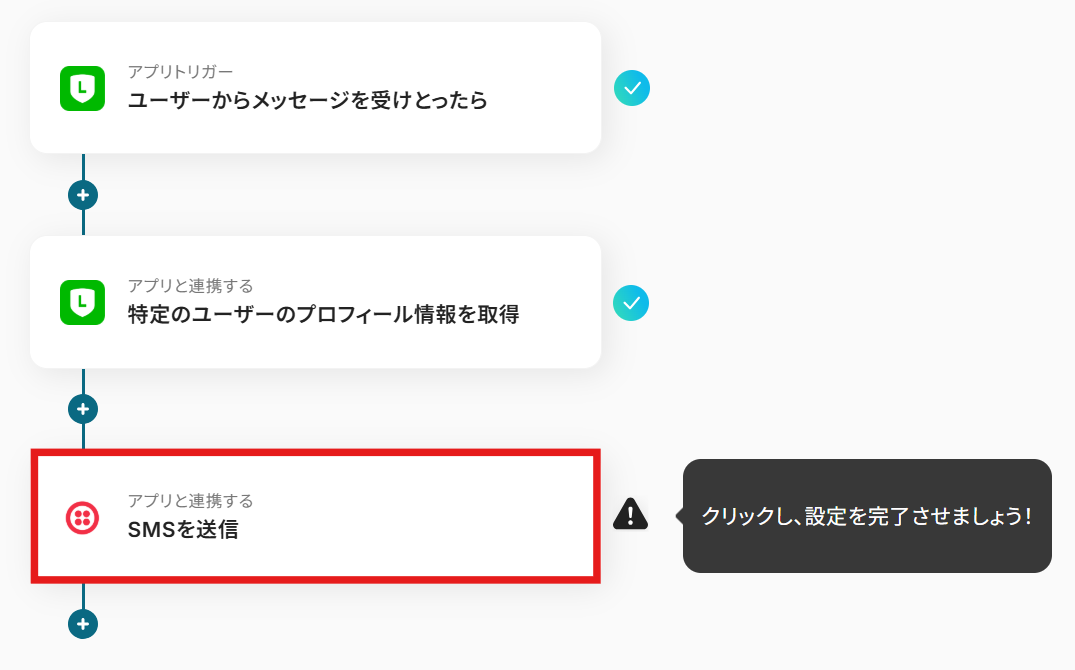
2.Twilioと連携するアカウント情報を設定します。
アクションは「SMSを送信する」を選択してください。
設定が終わったら「次へ」をクリックします。
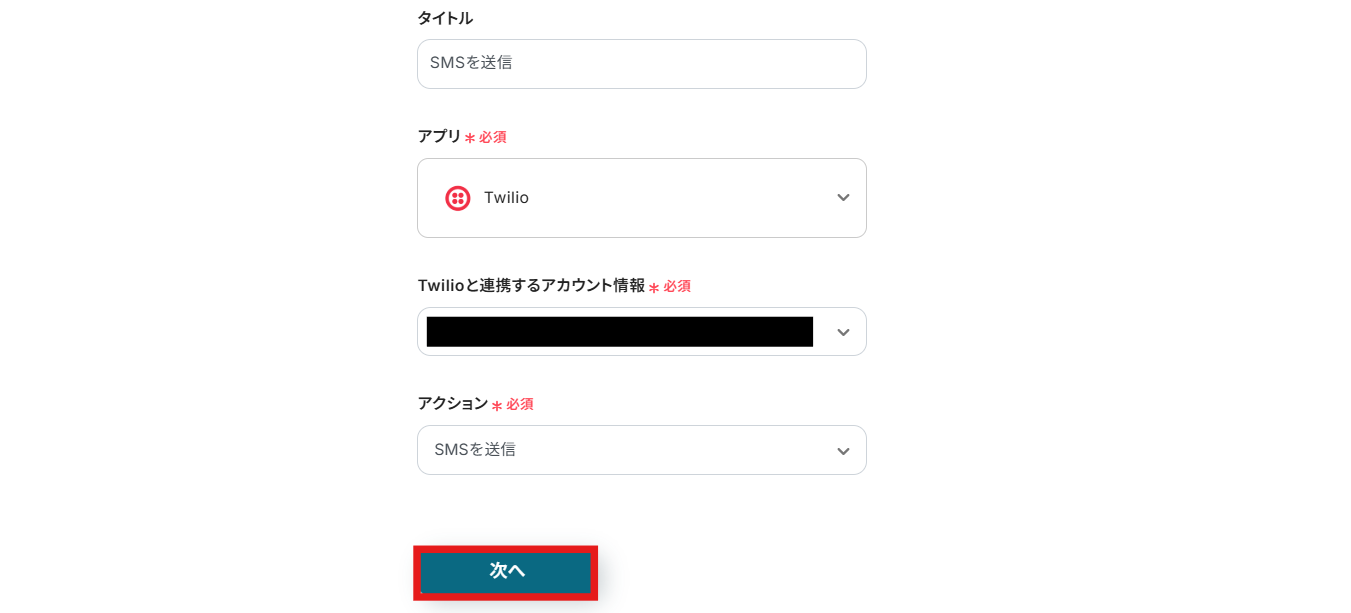
3.各項目を設定していきます。
-
To、From:Twilioの電話番号を設定してください。
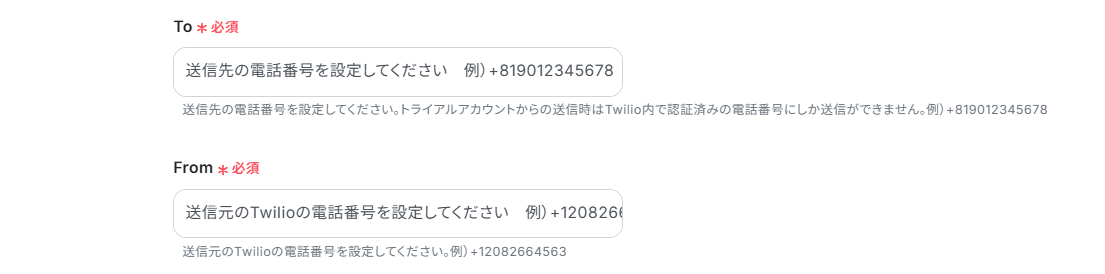
-
メッセージ内容:編集欄をクリックすると以下の画像のようにアウトプットが表示されます。アウトプットを活用しながら編集していきましょう。
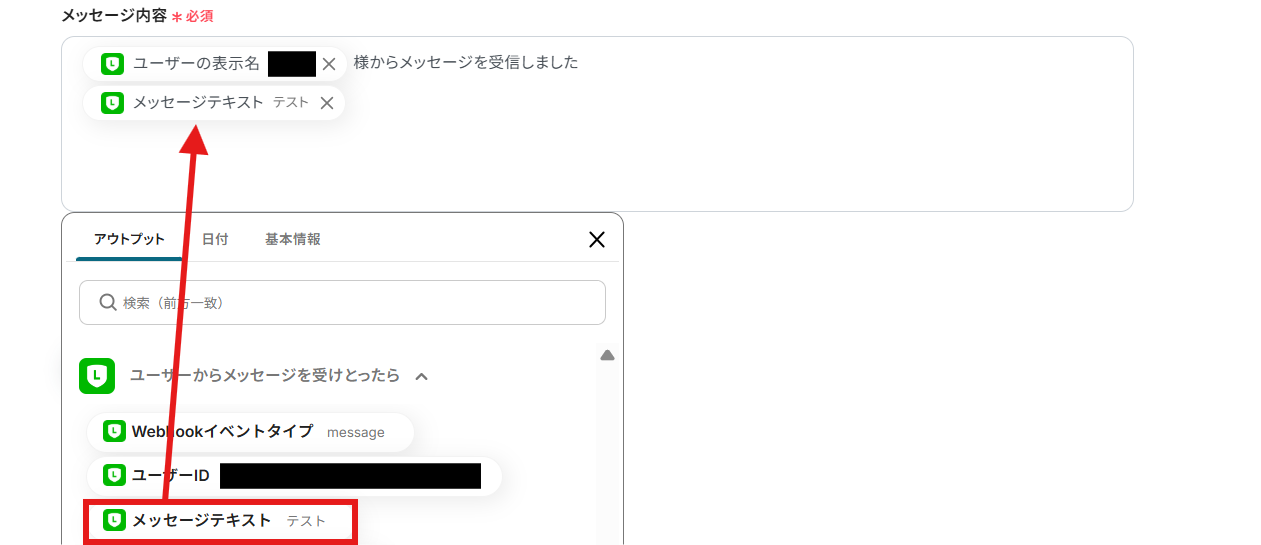
これで、【LINEで受信したメッセージをTwilioでSMS送信する】というフローが完成しました。
ステップ5:テストと確認
設定が完了すると、以下のような画面が表示されます。
「トリガーをON」ボタンをクリックすると、フローボットが起動します。
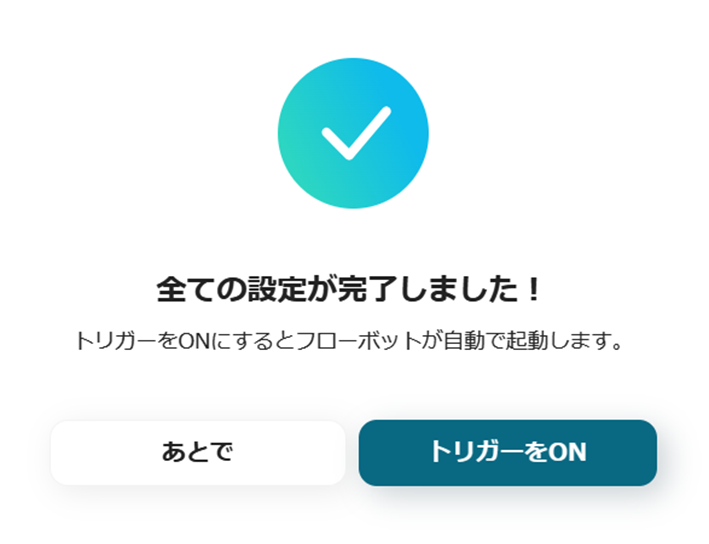
以上が、LINEで受信したメッセージをTwilioでSMS送信する方法でした!
TwilioのデータをLINE公式アカウントに連携したい場合
今回はLINE公式アカウントからTwilioへデータを連携する方法をご紹介しましたが、逆にTwilioからLINE公式アカウントへのデータ連携を実施したい場合は、下記のテンプレートも併せてご利用ください。
Twilioで受信したSMSをLINEに転送する
社用の電話番号宛に届いたSMSを見逃したくないときや、営業チームで素早く情報共有したいときに役立つフローです。
■概要
「Twilioで受信したSMSをLINEに転送する」フローは、異なるコミュニケーションプラットフォーム間でメッセージを自動的に連携させる業務ワークフローです。
このワークフローを導入することで、業務のスムーズな運営とユーザーエクスペリエンスの向上が期待できます。
■このテンプレートをおすすめする方
・TwilioとLINEを利用しているが、メッセージの手動転送に時間がかかっている方
・複数のコミュニケーションチャネルを効率よく管理したいビジネスオーナーや担当者
・顧客からの問い合わせ対応を迅速化し、レスポンスを統一したいサポートチーム
・業務の自動化を進め、手間を減らしたいIT担当者やシステム管理者
・メッセージの一元管理による情報共有を強化したい中小企業の経営者
■注意事項
・TwilioとLINE公式アカウントのそれぞれとYoomを連携してください。
LINE公式アカウントやTwilioのAPIを使ったその他の自動化例
LINE公式アカウントやTwilioのAPIを活用すれば、様々な自動化の実現が可能です!
例えば以下のような自動化はいかがでしょうか。
LINE公式アカウントの自動化例
受信したメッセージを通知、格納することで、顧客対応スピードが向上するかもしれません。また、自動一斉配信を行えば、広告の打ち出しもスムーズになる可能性があります!
LINEで受け取ったメッセージ内容をNotionに追加する
試してみる
■概要
LINE公式アカウントに届くお客様からの問い合わせやご意見は、一つひとつが重要な情報ですが、その内容を手作業でNotionに転記するのは手間がかかる作業です。また、手作業による転記では、情報の見落としや入力ミスといったヒューマンエラーが発生する可能性もあります。このワークフローを活用すれば、LINE公式アカウントでメッセージを受信するだけで、その内容を自動でNotionのデータベースに追加でき、こうした課題をスムーズに解消します。
■このテンプレートをおすすめする方
・LINE公式アカウントとNotionで顧客からの問い合わせを管理している方
・メッセージの手動転記に時間を要しており、業務効率化を目指している担当者の方
・問い合わせ情報の集約を自動化し、対応品質の向上を図りたいと考えている方
■注意事項
・NotionとLINE公式アカウントのそれぞれとYoomを連携してください。
LINEで受信した内容をChatGPTで感情分析し、緊急度が高い場合のみ通知する
試してみる
■概要
「LINEで受信した内容をChatGPTで感情分析し、緊急度が高い場合のみ通知する」ワークフローは、日々のコミュニケーションを効率化し、重要なメッセージに迅速に対応できる仕組みです。
■このテンプレートをおすすめする方
・LINEを日常的に業務で使用しており、重要なメッセージを見逃したくない方
・ChatGPTを活用してコミュニケーションの質を向上させたい企業の担当者
・メッセージの感情分析を通じて顧客対応を最適化したいカスタマーサポートチーム
・業務ワークフローの自動化に興味があり、効率化を図りたいビジネスオーナー
・緊急度の高い情報を迅速に把握し、対応を強化したい管理職の方
■注意事項
・LINE公式アカウント、ChatGPTのそれぞれとYoomを連携してください。
・ChatGPT(OpenAI)のアクションを実行するには、OpenAIのAPI有料プランの契約(APIが使用されたときに支払いができる状態)が必要です。
https://openai.com/ja-JP/api/pricing/
ChatGPTのAPI利用はOpenAI社が有料で提供しており、API疎通時のトークンにより従量課金される仕組みとなっています。そのため、API使用時にお支払いが行える状況でない場合エラーが発生しますのでご注意ください。
・分岐はミニプラン以上のプランでご利用いただける機能(オペレーション)となっております。フリープランの場合は設定しているフローボットのオペレーションはエラーとなりますので、ご注意ください。
・ミニプランなどの有料プランは、2週間の無料トライアルを行うことが可能です。無料トライアル中には制限対象のアプリや機能(オペレーション)を使用することができます。
LINE公式アカウントでユーザーからメッセージが届いたらSlackに通知する
試してみる
■概要
LINE公式アカウントを通じたユーザーからの問い合わせ対応で、確認漏れやチームへの共有に手間を感じることはありませんか。
手動での確認や転記作業は、対応の遅れやヒューマンエラーの原因にもなり得ます。
このワークフローを活用すれば、LINE公式アカウントにメッセージが届いたタイミングで、Slackの指定チャンネルへ自動で通知できます。
これにより、問い合わせの見逃しを防ぎ、迅速な顧客対応を実現します。
■このテンプレートをおすすめする方
・LINE公式アカウントでの顧客対応をチームで行っている担当者の方
・Slackを活用して、ユーザーからの問い合わせをリアルタイムで共有したい方
・手作業による通知の転記作業をなくし、対応の抜け漏れを防ぎたいと考えている方
■注意事項
・LINE公式アカウント、SlackのそれぞれとYoomを連携してください。
YouTubeで新動画公開時にSNS用の文章を生成してLINE公式アカウントに投稿する
試してみる
■概要
YouTubeに新しい動画を公開するたび、SNS用の告知文を作成してLINE公式アカウントへ投稿する作業に手間を感じていませんか。
この作業は定期的でありながら、動画の魅力を視聴者に伝えるための重要な業務です。
このワークフローを活用すれば、YouTubeでの動画公開をきっかけに、AIが動画内容に基づいた告知文を自動で生成し、LINE公式アカウントへの投稿までを完結させることができ、動画マーケティングにおける一連の業務を効率化します。
■このテンプレートをおすすめする方
・YouTubeチャンネルを運営しており、動画公開後のSNS投稿作業に課題を感じている方
・AIを活用して、動画コンテンツの魅力が伝わる告知文を効率的に作成したい担当者の方
・LINE公式アカウントでの情報発信を自動化し、安定した運用を目指している方
■注意事項
・YouTube Data APIとLINE公式アカウントのそれぞれとYoomを連携してください。
・トリガーは5分、10分、15分、30分、60分の間隔で起動間隔を選択できます。
・プランによって最短の起動間隔が異なりますので、ご注意ください。
LINE公式アカウントでユーザーが友だち追加したら、Microsoft Excelに追加する
試してみる
LINE公式アカウントでユーザーが友だち追加したら、Microsoft Excelに追加するフローです。
Twilioの自動化例
データベースの内容をそのままSMSで送信することが可能です!
管理しているデータをそのまま活用可能になるため、メール送信がスムーズになりそうですよね。
Google スプレッドシートで行が追加されたらTwilioでSMSを送信する
試してみる
Googleスプレッドシートで行が追加されたらTwilioでSMSを送信するフローです。
終わりに
LINE公式アカウントとTwilioのデータ連携術を紹介しました!
LINE公式アカウントで受信したデータをTwilioで送信できるようになれば、メッセージデータの流用がスムーズになることがお分かりいただけたかと思います。
これにより、リードへの対応のスピード向上だけではなく、広告の打ち出しなどが素早く行える可能性があるでしょう。
また、今回のアプリ連携はプログラミング不要のYoomを活用することで簡単に実現できます!
エンジニアのような専門的な知識がなくてもスムーズに自動化の導入が可能なため、アプリ連携初心者の方にとってはメリットと感じられるのではないでしょうか。
このような自動化を導入したい場合は、今すぐYoomに登録しましょう!
無料アカウントを発行できるため、すぐに実際の操作性を確かめることが可能です!ぜひお試しください!